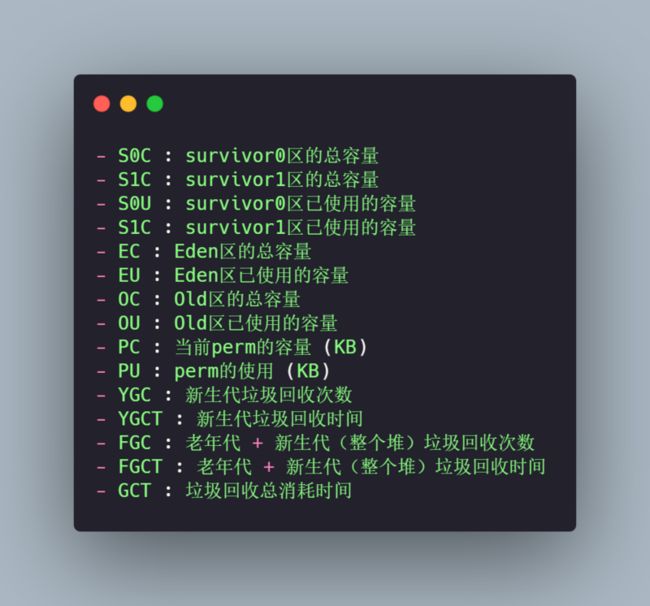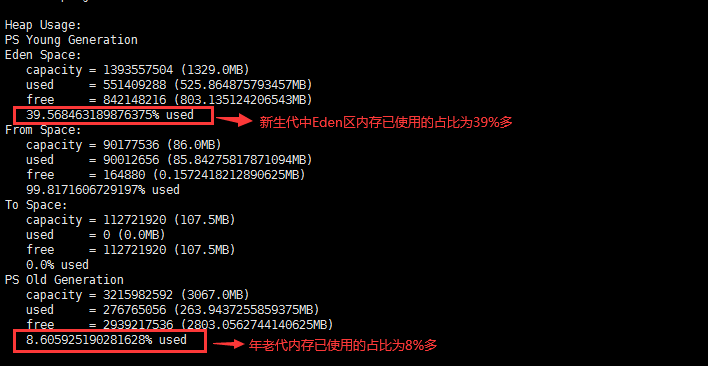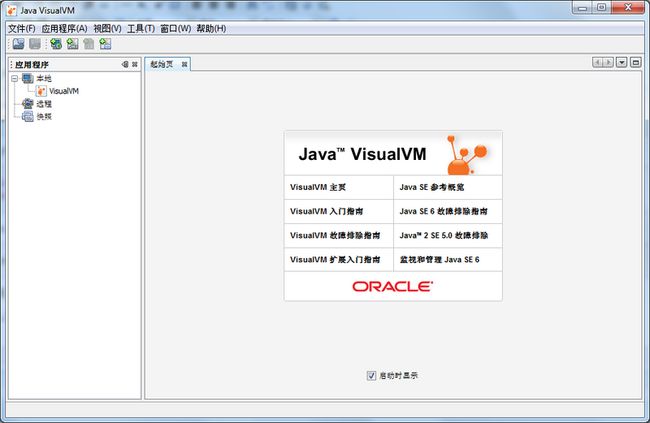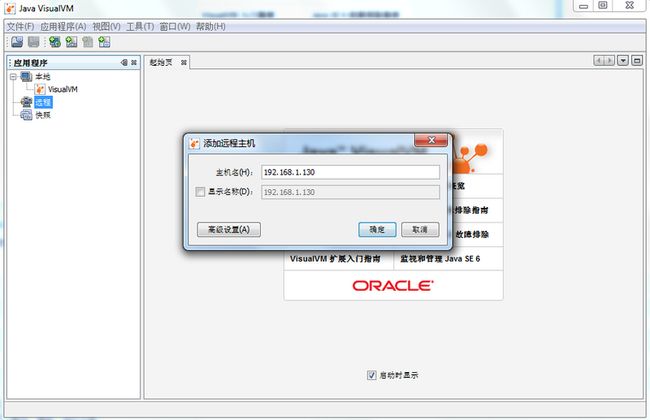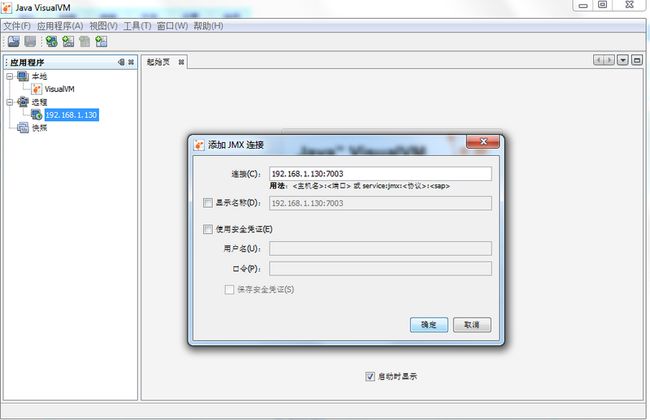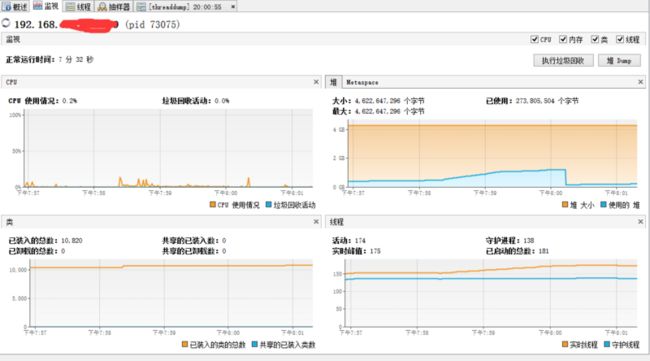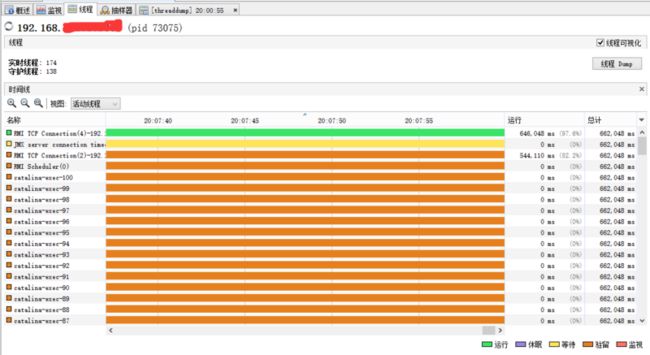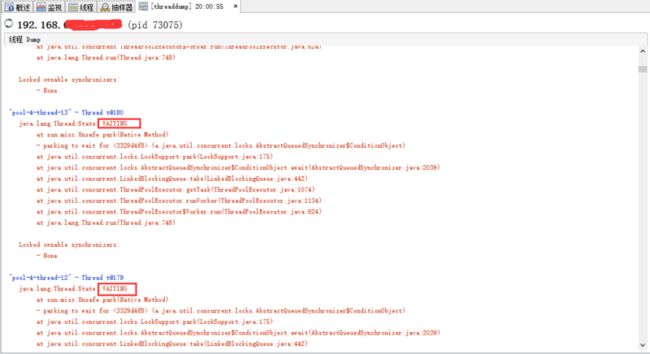最困难的事情就是认识自己!个人网站 ,欢迎访问!
前言:
最近,测试部门的同事找到我,说他们测试时,没一会就发现服务接口请求一直无响应,Tomcat跟死掉了一样,也没有返回任何的错误响应,说让我赶紧排查下;听完后,我瞬间激灵了下,妹的,最近老是出问题,领导都要给我开批评大会了。哈哈,开玩笑的,像我这么英俊的人,领导怎么会忍心批评我呢,哼,我把这个问题马上解决掉,都不会让领导知道的!
简单说下程序部署情况:tomcat + oracle
排查过程:
排查时,可以使用命令进行排查,也可以使用可视化监控工具;例如使用使用JDK自带的 jvisualvm.exe 监控工具。
命令排查过程:
1、请求服务无响应,首先看看tomcat是否是真的挂掉了:
命令: ps -ef | grep tomcat
通过上面的命令查看tomcat运行着;执行结果如下:
注意: 如果此服务器中运行着多个tomcat,需要查看下图中画框的地方运行的tomcat地址是否正确;
通过命令查看发现,tomcat正常运行着,那么这就是处于假死状态,下面接着排查。
2、查看http请求是否到达了tomcat:
通过查看 tomcat 的 logs 目录下的 localhost_access_log 日志文件中 请求记录;
命令: tail -100f localhost_access_log
通过上面的命令查看实时的日志,执行完上面的查看日志的命令后,然后再次请求下程序,在日志中并没有发现请求记录,说明tomcat处于一种假死状态,下面接着排查。
3、查看tomcat的JVM的GC情况:
查看GC情况,是否由于频繁的GC,长时间的GC,导致程序出现长时间的卡顿,最终导致请求来不及处理,进入队列中进行等待,调用方长时间得不到响应,造成tomcat假死状态;
命令:jstat -gc pid time count
例如: jstat -gc 71129 1000 5 监控 71129 这个进程JVM的GC情况,每隔1000ms 输出一次,共输出5次;
命令执行结果参数解析:
通过上面命令查看GC情况,发现垃圾回收也不频繁,并且进行GC的时间也不长,应该不是GC的原因。
4、查看tomcat的JVM的堆情况:
查看堆内存的情况,是否存在堆内存溢出 导致tomcat假死,无法为新请求分配堆内存资源;
命令 : jmap -heap pid
例子: jmap -heap 71129 71129是正在运行tomcat的进程号 ;
通过命令执行结果得知,堆内存中可使用内存还很大,不会出现内存溢出的问题,所以也不是堆内存过小导致的tomcat假死。
5、查看tomcat的 JVM线程情况:
①、使用 jstack 命令导出当前JVM的线程dump快照,然后看看dump中线程都在干什么?
命令:jstack pid >> jvmThreadDump.log
例子:jstack 71129 >> jvmThreadDump.log
生成 71129 进程的 JVM的线程快照,并将快照内容重定向到 jvmThreadDump.log 文件中;注意:生成的 jvmThreadDump.log 在你当前执行命令的目录下。
②、接着使用命令 more 查看 jvmThreadDump.log 内容;
命令 : more jvmThreadDump.log
如果的dump文件太大的话,需要使用more 命令一点点看;执行完more 命令的话,再按 enter 回车键 一点点展示文件内容;
③、通过查看线程快照文件,发现很多线程的状态是 WAITING 等待状态;
并且使用命令查看线程状态为 WAITING 的线程占总线程的比例:
注意:tomcatDump.log 为生成的线程快照文件名称,记得改为自己设置的名称 ;
count=`cat tomcatDump.log | grep java.lang.Thread.State | wc -l`; wait=`cat tomcatDump.log | grep WAITING | wc -l`; a=`echo | awk "{print $wait/$count*100}"`; echo "$a%"执行命令,得到结果 : 91.9786% ,发现九成多的线程处于等待状态;
至此,找到了tomcat假死的原因,但是还需进一步确定 什么原因导致的大量线程一直等待?
通过查看调用的服务接口代码得知,此接口业务逻辑中自己没设置任何的锁,所以应该不是自己写的代码的问题,但是此接口中涉及到了很多 JDBC数据库操作,那是不是数据库连接池中的连接不够用了呢?因为数据库连接属于竞争资源,如果连接池中的连接已经耗尽了,那么接下来的进行 JDBC的线程就需要进行wait 等待连接。
6、查看与数据库建立的TCP连接情况:
在上面发现,大量线程处于等待状态,而通过分析得知,可能是由于数据库连接池中的连接耗尽导致的,所以可以通过命令查看下,部署服务代码的服务器与数据库所在服务器建立的TCP连接数是否已经达到了配置的数据库连接池的最大连接数;
命令:netstat -pan | grep 1521 | wc -l
因为本文中使用的数据库是Oracle,所以 grep 搜索匹配的端口号是 1521;
如果是mysql数据库则将端口号改为3306 即可, netstat -pan | grep 3306 | wc -l ;
如果设置了自定义的数据库端口号,则改为自定义的端口号即可;
通过命令查询到 已经使用的数据库的连接数为 6 个,那接着看下设置的数据库连接池最大连接数;
数据源配置如下:
通过查看数据源发现,连接池配置的最大连接数是 maxActive="6" ;发现目前程序中使用的连接数已达到最大值,那么后面再进行 JDBC 操作的线程将进入 等待状态 ,等待获取连接;
至此,tomcat假死的排查过程就结束了,并且原因也找到了,就是数据库连接池中的连接耗尽了;所以,在后面测试中,需要在数据源中将最大连接数设置的大一些,并且也再进一步查看下代码,看看是否存在数据库连接使用完后没有进行关闭的问题。除了数据库连接池连接耗尽会导致tomcat假死外,还有一些其它的情况也会导致发生,例如: redis 连接池连接耗尽,或者是redis连接使用完不释放,最终导致redis连接耗尽。
除了使用上面的命令进行问题排查外,也可以直接使用可视化监控工具进行排查,更加简便、直观。
可视化监控工具排查
使用 JDK 自带的 jvisualvm.exe 工具进行 JMX远程 可视化监控tomcat;jvisualvm.exe 位于 $JAVA_HOME/bin 目录下;
1、使用JMX实现远程监控步骤:
下面使用 JMX实现远程监控的内容参考自: jvisualvm远程监控tomcat
①、在 Tomcat 的 bin 目录下的 startup.sh 文件中的 倒数第一行上 加上如下内容:
export CATALINA_OPTS="$CATALINA_OPTS
-Dcom.sun.management.jmxremote
-Djava.rmi.server.hostname=192.168.1.130
-Dcom.sun.management.jmxremote.port=7003
-Dcom.sun.management.jmxremote.ssl=false
-Dcom.sun.management.jmxremote.authenticate=false"注意:如果直接复制上面的内容,然后放到 startup.sh 文件中的话,可能由于存在很多空格导致tomcat启动失败;请复制下面的内容,然后进行修改:
export CATALINA_OPTS="$CATALINA_OPTS -Dcom.sun.management.jmxremote -Djava.rmi.server.hostname=192.168.1.130 -Dcom.sun.management.jmxremote.port=7003 -Dcom.sun.management.jmxremote.ssl=false -Dcom.sun.management.jmxremote.authenticate=false"上面内容参数解析:
-Dcom.sun.management.jmxremote 启用JMX远程监控
-Djava.rmi.server.hostname=192.168.1.130 这是连接你的tomcat所在的服务器地址
-Dcom.sun.management.jmxremote.port=7003 jmx连接端口
-Dcom.sun.management.jmxremote.ssl=false 是否ssl加密
-Dcom.sun.management.jmxremote.authenticate=false 远程连接需要密码认证在 startup.sh 文件中添加上上面的内容后,需要将tomcat重启下才会生效;
②、将 jvisualvm.exe 打开,界面如下:
③、在远程上右击,添加主机,输入服务器的ip:就是在 startup.sh 文件中添加内容中的hostname
④、在远程主机上右击,添加 JMX连接 ,手动在ip地址后面加上设置的jmx连接端口7003,然后点击确定即可:
⑤、通过上面的步骤,就已经完成了远程监控连接了,然后自己双击就能进行监控界面了:
2、查看监视内容:
通过查看监视画面得知,CPU、GC、堆Heap的情况都没有问题,那接着查看下线程的情况:
点击上面图片中的 线程Dump 按钮,生成线程的快照,快照文件内容部分如下:
通过查看快照文件内容发现,很多线程的状态的都是 WAITING 等待状态;
接下来的分析排查过程就如上面的 命令排查过程 一样了。
总结:
上面的两种排查方式,本人比较推荐还是使用第一种 命令排查 ,因为很多的情况是不会让你修改配置文件进行远程监控的,即便使用监控工具看起来更加直观、简便;所以,平时需要记一些常用的排查命令,以备不时之需。
由于本人水平有限,如有问题,敬请提出;
❤不要忘记留下你学习的足迹 [点赞 + 收藏 + 评论]嘿嘿ヾ
一切看文章不点赞都是“耍流氓”,嘿嘿ヾ(◍°∇°◍)ノ゙!开个玩笑,动一动你的小手,点赞就完事了,你每个人出一份力量(点赞 + 评论)就会让更多的学习者加入进来!非常感谢! ̄ω ̄=